OPEL INSIGNIA 2015 Priručnik za Infotainment (in Croatian)
Manufacturer: OPEL, Model Year: 2015, Model line: INSIGNIA, Model: OPEL INSIGNIA 2015Pages: 147, PDF Size: 2.6 MB
Page 91 of 147
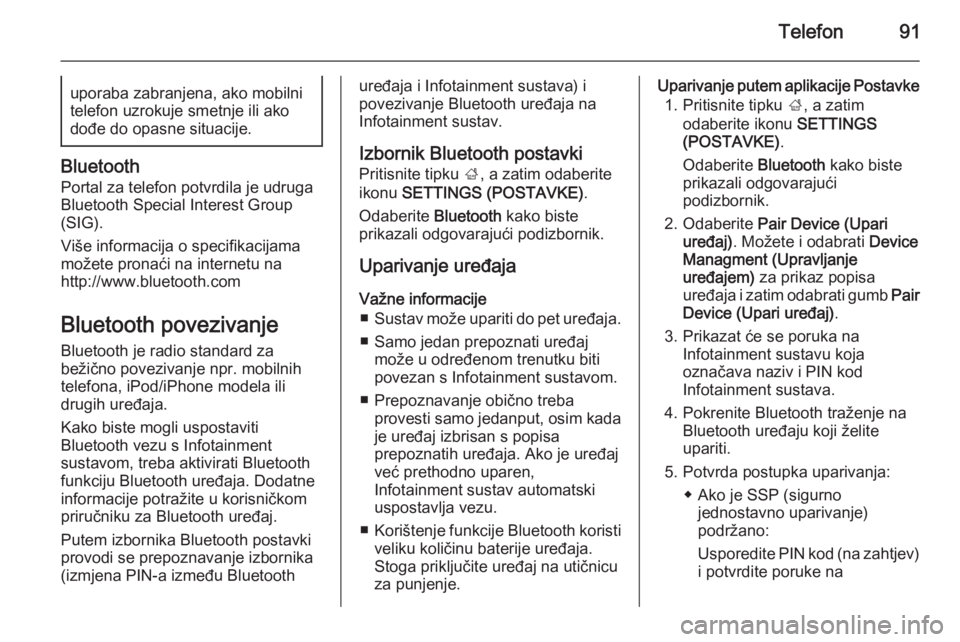
Telefon91uporaba zabranjena, ako mobilni
telefon uzrokuje smetnje ili ako
dođe do opasne situacije.
Bluetooth
Portal za telefon potvrdila je udrugaBluetooth Special Interest Group
(SIG).
Više informacija o specifikacijama
možete pronaći na internetu na
http://www.bluetooth.com
Bluetooth povezivanje
Bluetooth je radio standard za
bežično povezivanje npr. mobilnih
telefona, iPod/iPhone modela ili
drugih uređaja.
Kako biste mogli uspostaviti
Bluetooth vezu s Infotainment
sustavom, treba aktivirati Bluetooth
funkciju Bluetooth uređaja. Dodatne
informacije potražite u korisničkom
priručniku za Bluetooth uređaj.
Putem izbornika Bluetooth postavki
provodi se prepoznavanje izbornika
(izmjena PIN-a između Bluetooth
uređaja i Infotainment sustava) i
povezivanje Bluetooth uređaja na
Infotainment sustav.
Izbornik Bluetooth postavki Pritisnite tipku ;, a zatim odaberite
ikonu SETTINGS (POSTAVKE) .
Odaberite Bluetooth kako biste
prikazali odgovarajući podizbornik.
Uparivanje uređaja Važne informacije ■ Sustav može upariti do pet uređaja.
■ Samo jedan prepoznati uređaj može u određenom trenutku biti
povezan s Infotainment sustavom.
■ Prepoznavanje obično treba provesti samo jedanput, osim kada
je uređaj izbrisan s popisa
prepoznatih uređaja. Ako je uređaj već prethodno uparen,
Infotainment sustav automatski
uspostavlja vezu.
■ Korištenje funkcije Bluetooth koristi
veliku količinu baterije uređaja.Stoga priključite uređaj na utičnicuza punjenje.Uparivanje putem aplikacije Postavke
1. Pritisnite tipku ;, a zatim
odaberite ikonu SETTINGS
(POSTAVKE) .
Odaberite Bluetooth kako biste
prikazali odgovarajući podizbornik.
2. Odaberite Pair Device (Upari
uređaj) . Možete i odabrati Device
Managment (Upravljanje uređajem) za prikaz popisa
uređaja i zatim odabrati gumb Pair
Device (Upari uređaj) .
3. Prikazat će se poruka na Infotainment sustavu koja
označava naziv i PIN kod
Infotainment sustava.
4. Pokrenite Bluetooth traženje na Bluetooth uređaju koji želite
upariti.
5. Potvrda postupka uparivanja: ◆ Ako je SSP (sigurnojednostavno uparivanje)
podržano:
Usporedite PIN kod (na zahtjev)
i potvrdite poruke na
Page 92 of 147
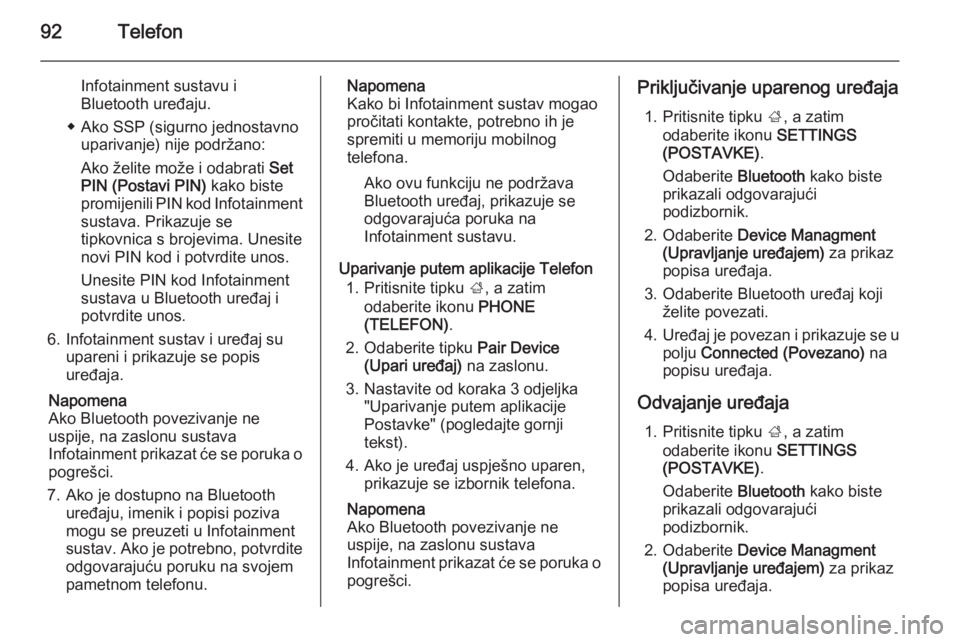
92Telefon
Infotainment sustavu iBluetooth uređaju.
◆ Ako SSP (sigurno jednostavno uparivanje) nije podržano:
Ako želite može i odabrati Set
PIN (Postavi PIN) kako biste
promijenili PIN kod Infotainment
sustava. Prikazuje se
tipkovnica s brojevima. Unesite
novi PIN kod i potvrdite unos.
Unesite PIN kod Infotainment
sustava u Bluetooth uređaj i
potvrdite unos.
6. Infotainment sustav i uređaj su upareni i prikazuje se popis
uređaja.
Napomena
Ako Bluetooth povezivanje ne
uspije, na zaslonu sustava
Infotainment prikazat će se poruka o pogrešci.
7. Ako je dostupno na Bluetooth uređaju, imenik i popisi poziva
mogu se preuzeti u Infotainment
sustav. Ako je potrebno, potvrdite odgovarajuću poruku na svojem
pametnom telefonu.Napomena
Kako bi Infotainment sustav mogao
pročitati kontakte, potrebno ih je
spremiti u memoriju mobilnog
telefona.
Ako ovu funkciju ne podržava
Bluetooth uređaj, prikazuje se
odgovarajuća poruka na
Infotainment sustavu.
Uparivanje putem aplikacije Telefon 1. Pritisnite tipku ;, a zatim
odaberite ikonu PHONE
(TELEFON) .
2. Odaberite tipku Pair Device
(Upari uređaj) na zaslonu.
3. Nastavite od koraka 3 odjeljka "Uparivanje putem aplikacije
Postavke" (pogledajte gornji
tekst).
4. Ako je uređaj uspješno uparen, prikazuje se izbornik telefona.
Napomena
Ako Bluetooth povezivanje ne
uspije, na zaslonu sustava
Infotainment prikazat će se poruka o
pogrešci.Priključivanje uparenog uređaja
1. Pritisnite tipku ;, a zatim
odaberite ikonu SETTINGS
(POSTAVKE) .
Odaberite Bluetooth kako biste
prikazali odgovarajući
podizbornik.
2. Odaberite Device Managment
(Upravljanje uređajem) za prikaz
popisa uređaja.
3. Odaberite Bluetooth uređaj koji želite povezati.
4. Uređaj je povezan i prikazuje se u
polju Connected (Povezano) na
popisu uređaja.
Odvajanje uređaja 1. Pritisnite tipku ;, a zatim
odaberite ikonu SETTINGS
(POSTAVKE) .
Odaberite Bluetooth kako biste
prikazali odgovarajući
podizbornik.
2. Odaberite Device Managment
(Upravljanje uređajem) za prikaz
popisa uređaja.
Page 93 of 147
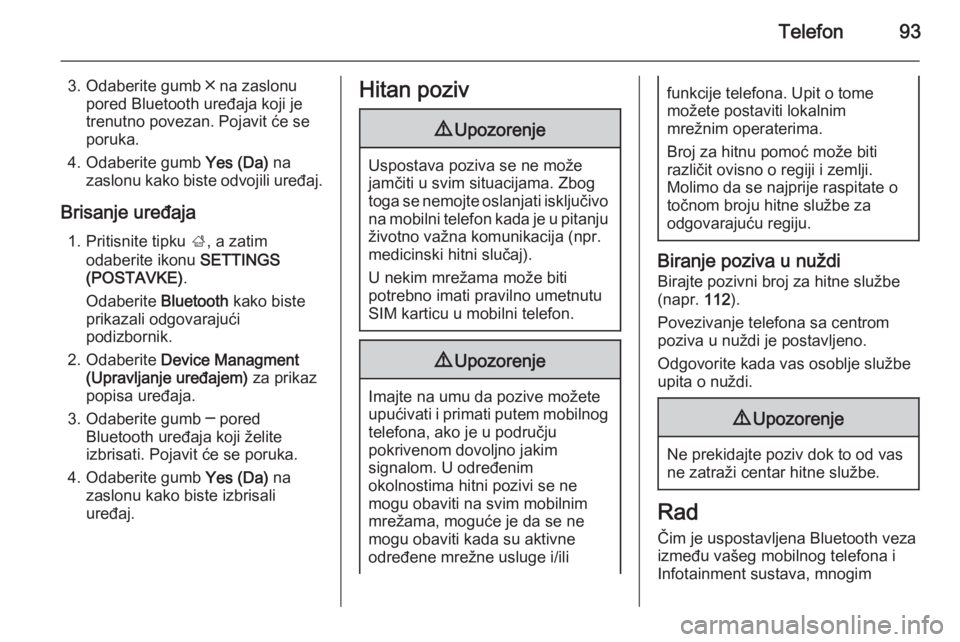
Telefon93
3. Odaberite gumb ╳ na zaslonupored Bluetooth uređaja koji je
trenutno povezan. Pojavit će se
poruka.
4. Odaberite gumb Yes (Da) na
zaslonu kako biste odvojili uređaj.
Brisanje uređaja 1. Pritisnite tipku ;, a zatim
odaberite ikonu SETTINGS
(POSTAVKE) .
Odaberite Bluetooth kako biste
prikazali odgovarajući podizbornik.
2. Odaberite Device Managment
(Upravljanje uređajem) za prikaz
popisa uređaja.
3. Odaberite gumb ─ pored Bluetooth uređaja koji želite
izbrisati. Pojavit će se poruka.
4. Odaberite gumb Yes (Da) na
zaslonu kako biste izbrisali
uređaj.Hitan poziv9 Upozorenje
Uspostava poziva se ne može
jamčiti u svim situacijama. Zbog
toga se nemojte oslanjati isključivo na mobilni telefon kada je u pitanju
životno važna komunikacija (npr. medicinski hitni slučaj).
U nekim mrežama može biti
potrebno imati pravilno umetnutu
SIM karticu u mobilni telefon.
9 Upozorenje
Imajte na umu da pozive možete
upućivati i primati putem mobilnog
telefona, ako je u području
pokrivenom dovoljno jakim
signalom. U određenim
okolnostima hitni pozivi se ne
mogu obaviti na svim mobilnim
mrežama, moguće je da se ne
mogu obaviti kada su aktivne
određene mrežne usluge i/ili
funkcije telefona. Upit o tome
možete postaviti lokalnim
mrežnim operaterima.
Broj za hitnu pomoć može biti
različit ovisno o regiji i zemlji.
Molimo da se najprije raspitate o
točnom broju hitne službe za
odgovarajuću regiju.
Biranje poziva u nuždi
Birajte pozivni broj za hitne službe
(napr. 112).
Povezivanje telefona sa centrom
poziva u nuždi je postavljeno.
Odgovorite kada vas osoblje službe
upita o nuždi.
9 Upozorenje
Ne prekidajte poziv dok to od vas
ne zatraži centar hitne službe.
Rad
Čim je uspostavljena Bluetooth veza
između vašeg mobilnog telefona i
Infotainment sustava, mnogim
Page 94 of 147
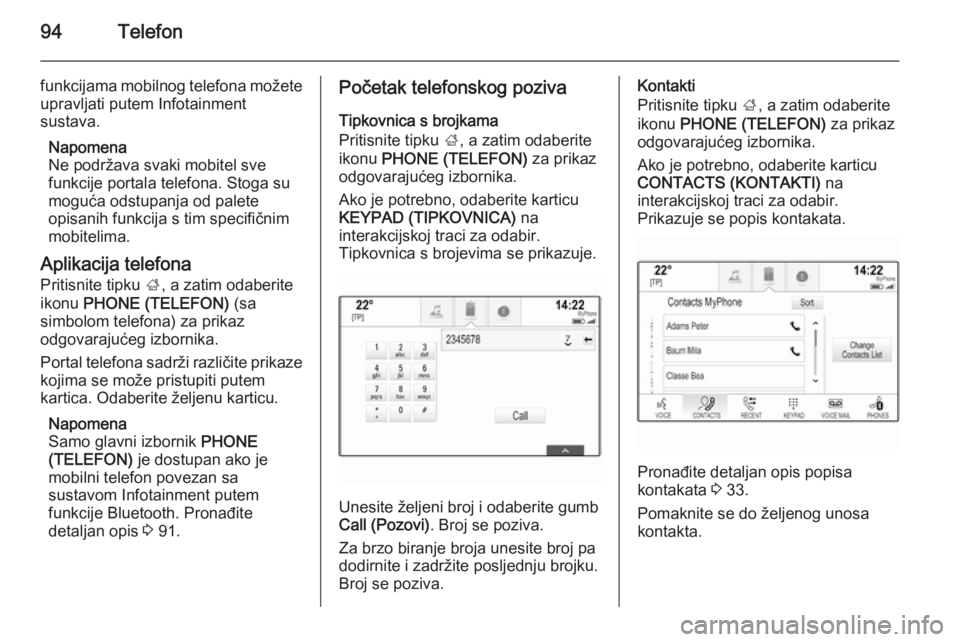
94Telefon
funkcijama mobilnog telefona možete
upravljati putem Infotainment
sustava.
Napomena
Ne podržava svaki mobitel sve
funkcije portala telefona. Stoga su
moguća odstupanja od palete
opisanih funkcija s tim specifičnim
mobitelima.
Aplikacija telefona Pritisnite tipku ;, a zatim odaberite
ikonu PHONE (TELEFON) (sa
simbolom telefona) za prikaz
odgovarajućeg izbornika.
Portal telefona sadrži različite prikaze
kojima se može pristupiti putem
kartica. Odaberite željenu karticu.
Napomena
Samo glavni izbornik PHONE
(TELEFON) je dostupan ako je
mobilni telefon povezan sa
sustavom Infotainment putem
funkcije Bluetooth. Pronađite
detaljan opis 3 91.Početak telefonskog poziva
Tipkovnica s brojkama
Pritisnite tipku ;, a zatim odaberite
ikonu PHONE (TELEFON) za prikaz
odgovarajućeg izbornika.
Ako je potrebno, odaberite karticu
KEYPAD (TIPKOVNICA) na
interakcijskoj traci za odabir.
Tipkovnica s brojevima se prikazuje.
Unesite željeni broj i odaberite gumb
Call (Pozovi) . Broj se poziva.
Za brzo biranje broja unesite broj pa dodirnite i zadržite posljednju brojku.Broj se poziva.
Kontakti
Pritisnite tipku ;, a zatim odaberite
ikonu PHONE (TELEFON) za prikaz
odgovarajućeg izbornika.
Ako je potrebno, odaberite karticu
CONTACTS (KONTAKTI) na
interakcijskoj traci za odabir.
Prikazuje se popis kontakata.
Pronađite detaljan opis popisa
kontakata 3 33.
Pomaknite se do željenog unosa
kontakta.
Page 95 of 147
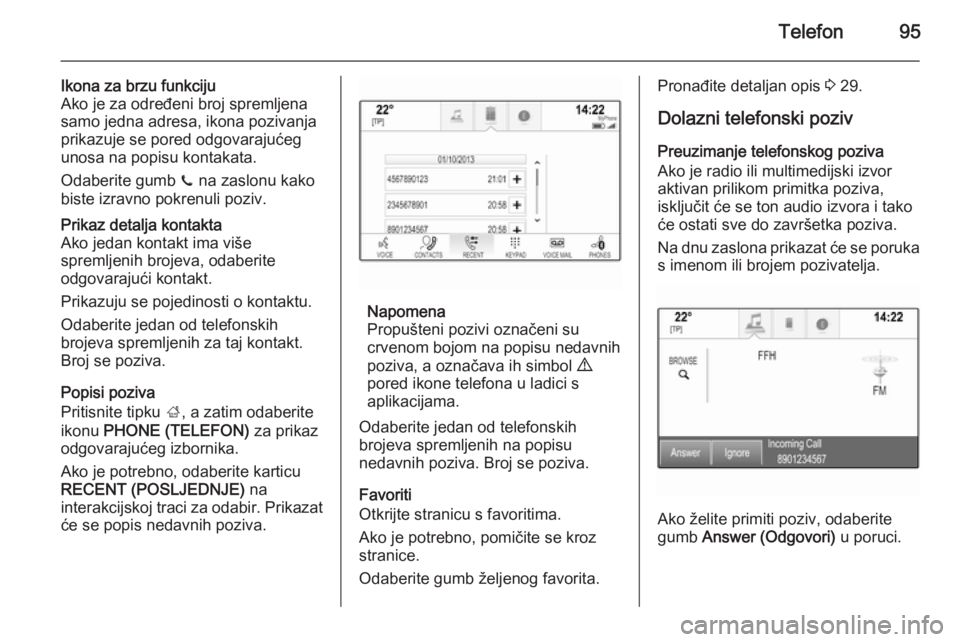
Telefon95
Ikona za brzu funkciju
Ako je za određeni broj spremljena
samo jedna adresa, ikona pozivanja
prikazuje se pored odgovarajućeg
unosa na popisu kontakata.
Odaberite gumb z na zaslonu kako
biste izravno pokrenuli poziv.Prikaz detalja kontakta
Ako jedan kontakt ima više
spremljenih brojeva, odaberite
odgovarajući kontakt.
Prikazuju se pojedinosti o kontaktu.
Odaberite jedan od telefonskih
brojeva spremljenih za taj kontakt.
Broj se poziva.
Popisi poziva
Pritisnite tipku ;, a zatim odaberite
ikonu PHONE (TELEFON) za prikaz
odgovarajućeg izbornika.
Ako je potrebno, odaberite karticu
RECENT (POSLJEDNJE) na
interakcijskoj traci za odabir. Prikazat će se popis nedavnih poziva.
Napomena
Propušteni pozivi označeni su crvenom bojom na popisu nedavnih
poziva, a označava ih simbol 9
pored ikone telefona u ladici s
aplikacijama.
Odaberite jedan od telefonskih
brojeva spremljenih na popisu
nedavnih poziva. Broj se poziva.
Favoriti
Otkrijte stranicu s favoritima.
Ako je potrebno, pomičite se kroz
stranice.
Odaberite gumb željenog favorita.
Pronađite detaljan opis 3 29.
Dolazni telefonski poziv
Preuzimanje telefonskog poziva
Ako je radio ili multimedijski izvor
aktivan prilikom primitka poziva,
isključit će se ton audio izvora i tako
će ostati sve do završetka poziva.
Na dnu zaslona prikazat će se poruka
s imenom ili brojem pozivatelja.
Ako želite primiti poziv, odaberite
gumb Answer (Odgovori) u poruci.
Page 96 of 147
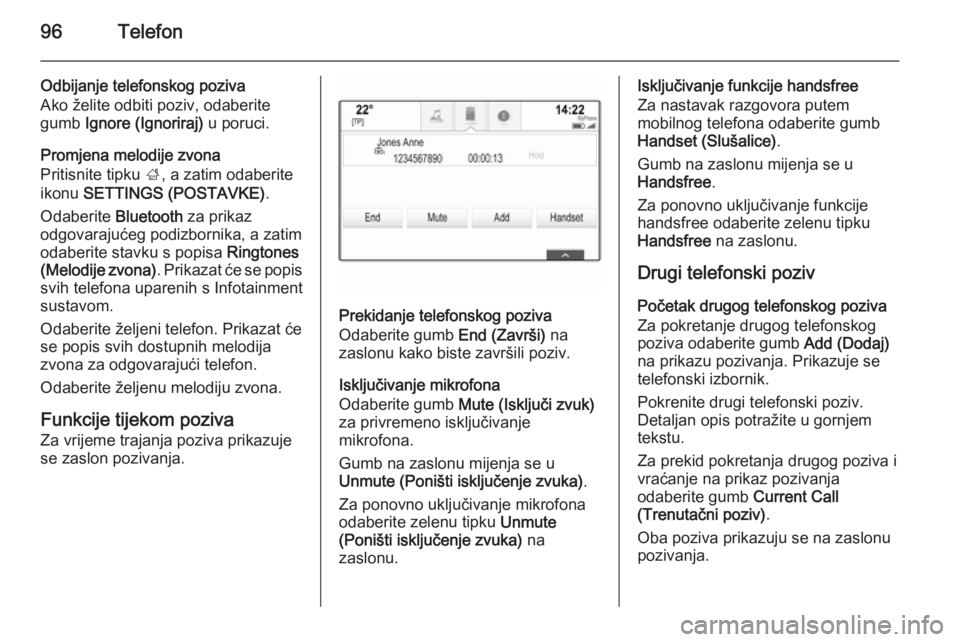
96Telefon
Odbijanje telefonskog poziva
Ako želite odbiti poziv, odaberite
gumb Ignore (Ignoriraj) u poruci.
Promjena melodije zvona
Pritisnite tipku ;, a zatim odaberite
ikonu SETTINGS (POSTAVKE) .
Odaberite Bluetooth za prikaz
odgovarajućeg podizbornika, a zatim
odaberite stavku s popisa Ringtones
(Melodije zvona) . Prikazat će se popis
svih telefona uparenih s Infotainment
sustavom.
Odaberite željeni telefon. Prikazat će se popis svih dostupnih melodija
zvona za odgovarajući telefon.
Odaberite željenu melodiju zvona.
Funkcije tijekom poziva
Za vrijeme trajanja poziva prikazuje
se zaslon pozivanja.
Prekidanje telefonskog poziva
Odaberite gumb End (Završi) na
zaslonu kako biste završili poziv.
Isključivanje mikrofona
Odaberite gumb Mute (Isključi zvuk)
za privremeno isključivanje
mikrofona.
Gumb na zaslonu mijenja se u
Unmute (Poništi isključenje zvuka) .
Za ponovno uključivanje mikrofona
odaberite zelenu tipku Unmute
(Poništi isključenje zvuka) na
zaslonu.
Isključivanje funkcije handsfree
Za nastavak razgovora putem
mobilnog telefona odaberite gumb
Handset (Slušalice) .
Gumb na zaslonu mijenja se u
Handsfree .
Za ponovno uključivanje funkcije
handsfree odaberite zelenu tipku Handsfree na zaslonu.
Drugi telefonski poziv
Početak drugog telefonskog poziva Za pokretanje drugog telefonskog
poziva odaberite gumb Add (Dodaj)
na prikazu pozivanja. Prikazuje se
telefonski izbornik.
Pokrenite drugi telefonski poziv.
Detaljan opis potražite u gornjem
tekstu.
Za prekid pokretanja drugog poziva i
vraćanje na prikaz pozivanja
odaberite gumb Current Call
(Trenutačni poziv) .
Oba poziva prikazuju se na zaslonu pozivanja.
Page 97 of 147
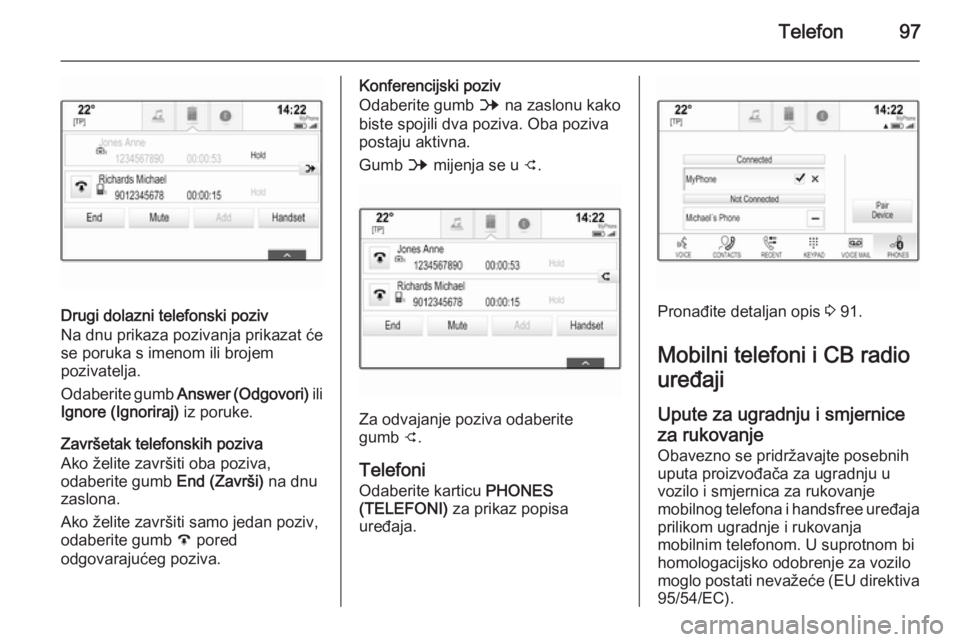
Telefon97
Drugi dolazni telefonski poziv
Na dnu prikaza pozivanja prikazat će
se poruka s imenom ili brojem
pozivatelja.
Odaberite gumb Answer (Odgovori) ili
Ignore (Ignoriraj) iz poruke.
Završetak telefonskih poziva
Ako želite završiti oba poziva,
odaberite gumb End (Završi) na dnu
zaslona.
Ako želite završiti samo jedan poziv,
odaberite gumb A pored
odgovarajućeg poziva.
Konferencijski poziv
Odaberite gumb B na zaslonu kako
biste spojili dva poziva. Oba poziva
postaju aktivna.
Gumb B mijenja se u C.
Za odvajanje poziva odaberite
gumb C.
Telefoni Odaberite karticu PHONES
(TELEFONI) za prikaz popisa
uređaja.
Pronađite detaljan opis 3 91.
Mobilni telefoni i CB radio
uređaji
Upute za ugradnju i smjernice
za rukovanje
Obavezno se pridržavajte posebnih
uputa proizvođača za ugradnju u vozilo i smjernica za rukovanje
mobilnog telefona i handsfree uređaja prilikom ugradnje i rukovanja
mobilnim telefonom. U suprotnom bi
homologacijsko odobrenje za vozilo
moglo postati nevažeće (EU direktiva 95/54/EC).
Page 98 of 147
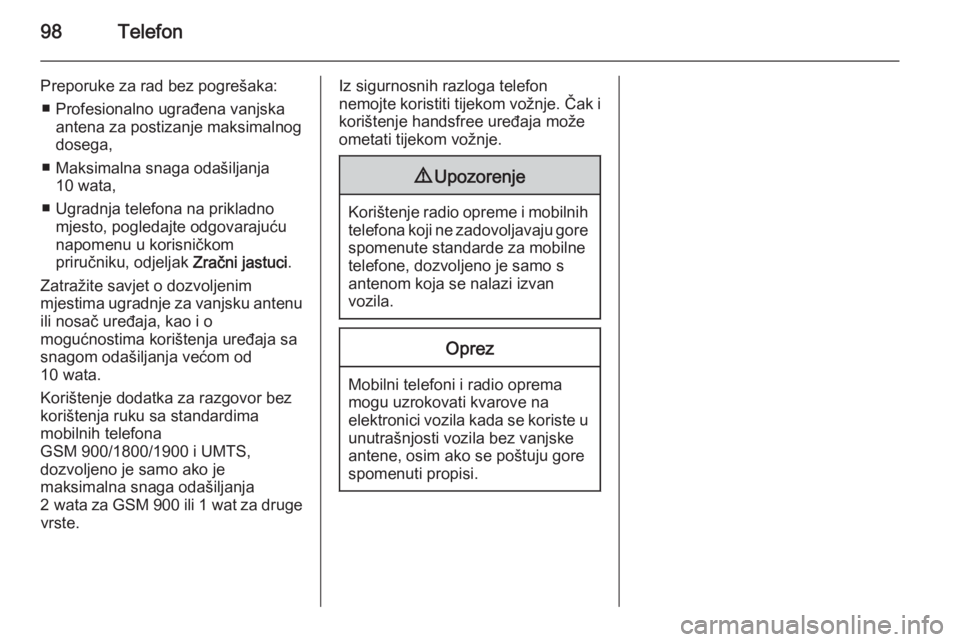
98Telefon
Preporuke za rad bez pogrešaka:■ Profesionalno ugrađena vanjska antena za postizanje maksimalnog
dosega,
■ Maksimalna snaga odašiljanja 10 wata,
■ Ugradnja telefona na prikladno mjesto, pogledajte odgovarajuću
napomenu u korisničkom
priručniku, odjeljak Zračni jastuci.
Zatražite savjet o dozvoljenim
mjestima ugradnje za vanjsku antenu
ili nosač uređaja, kao i o
mogućnostima korištenja uređaja sa
snagom odašiljanja većom od
10 wata.
Korištenje dodatka za razgovor bez
korištenja ruku sa standardima
mobilnih telefona
GSM 900/1800/1900 i UMTS,
dozvoljeno je samo ako je
maksimalna snaga odašiljanja
2 wata za GSM 900 ili 1 wat za druge
vrste.Iz sigurnosnih razloga telefon
nemojte koristiti tijekom vožnje. Čak i
korištenje handsfree uređaja može
ometati tijekom vožnje.9 Upozorenje
Korištenje radio opreme i mobilnih
telefona koji ne zadovoljavaju gorespomenute standarde za mobilnetelefone, dozvoljeno je samo s
antenom koja se nalazi izvan
vozila.
Oprez
Mobilni telefoni i radio oprema
mogu uzrokovati kvarove na
elektronici vozila kada se koriste u unutrašnjosti vozila bez vanjske
antene, osim ako se poštuju gore spomenuti propisi.
Page 99 of 147

Često postavljena pitanja99Često postavljena
pitanjaČesto postavljena pitanja ............99Često postavljena
pitanja
Telefon? Kako mogu upariti svoj telefon s
Infotainment sustavom?
! Kako biste uparili telefon, pritisnite
tipku ;, odaberite ikonu PHONE
(TELEFON) , a zatim odaberite
gumb Pair Device (Upari uređaj) .
Slijedite upute na uređaju i
provjerite je li Bluetooth
omogućen.
Detaljni opis 3 91.? Kako mogu pristupiti kontaktima iz
imenika i posljednjim pozivima?
! Kako biste pristupili kontaktima ili
popisu poziva, pritisnite tipku ;,
odaberite ikonu PHONE
(TELEFON) , a zatim odaberite
CONTACTS (KONTAKTI) ili
RECENT (POSLJEDNJE) .
Provjerite je li na telefonu
omogućen pristup imeniku i popisu posljednjih poziva. Ovisno otelefonu, učitavanje imenika i
popisa posljednjih poziva može
potrajati nekoliko minuta.
Detaljni opis 3 93.
Dodirna površina? Kako mogu odabrati tipku pomoću
dodirne površine? Prilikom
dodirivanja dodirne površine ništa
se ne događa.
! Pritisnite dodirnu površinu.
Lagano dodirivanje neće pokrenuti nijednu radnju.
Detaljni opis 3 16.? Koje funkcije mogu pokrenuti
dodirivanjem dodirne površine s
više prstiju?
! Dodirna površina podržava
nekoliko načina upravljanja s više
prstiju, kao što je pomicanje 3 prsta prema gore/dolje za podizanje/
spuštanje omiljenog reda.
Detaljni opis 3 38.
Page 100 of 147
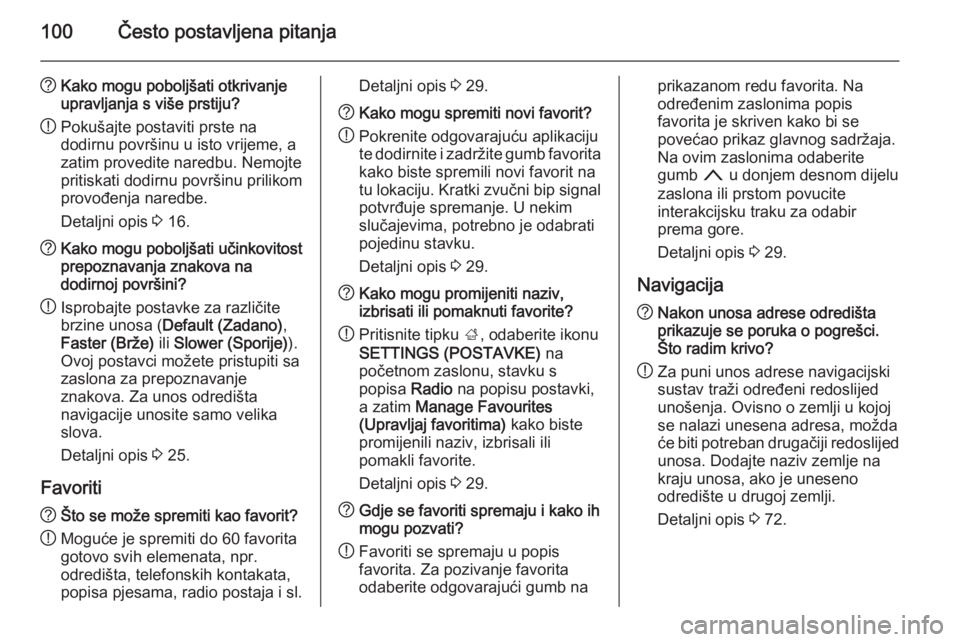
100Često postavljena pitanja
?Kako mogu poboljšati otkrivanje
upravljanja s više prstiju?
! Pokušajte postaviti prste na
dodirnu površinu u isto vrijeme, a
zatim provedite naredbu. Nemojte
pritiskati dodirnu površinu prilikom
provođenja naredbe.
Detaljni opis 3 16.? Kako mogu poboljšati učinkovitost
prepoznavanja znakova na
dodirnoj površini?
! Isprobajte postavke za različite
brzine unosa ( Default (Zadano) ,
Faster (Brže) ili Slower (Sporije) ).
Ovoj postavci možete pristupiti sa zaslona za prepoznavanje
znakova. Za unos odredišta
navigacije unosite samo velika
slova.
Detaljni opis 3 25.
Favoriti
? Što se može spremiti kao favorit?
! Moguće je spremiti do 60 favorita
gotovo svih elemenata, npr.
odredišta, telefonskih kontakata,
popisa pjesama, radio postaja i sl.Detaljni opis 3 29.? Kako mogu spremiti novi favorit?
! Pokrenite odgovarajuću aplikaciju
te dodirnite i zadržite gumb favorita
kako biste spremili novi favorit na
tu lokaciju. Kratki zvučni bip signal potvrđuje spremanje. U nekim
slučajevima, potrebno je odabrati pojedinu stavku.
Detaljni opis 3 29.? Kako mogu promijeniti naziv,
izbrisati ili pomaknuti favorite?
! Pritisnite tipku
;, odaberite ikonu
SETTINGS (POSTAVKE) na
početnom zaslonu, stavku s
popisa Radio na popisu postavki,
a zatim Manage Favourites
(Upravljaj favoritima) kako biste
promijenili naziv, izbrisali ili
pomakli favorite.
Detaljni opis 3 29.? Gdje se favoriti spremaju i kako ih
mogu pozvati?
! Favoriti se spremaju u popis
favorita. Za pozivanje favorita
odaberite odgovarajući gumb naprikazanom redu favorita. Na
određenim zaslonima popis
favorita je skriven kako bi se
povećao prikaz glavnog sadržaja.
Na ovim zaslonima odaberite
gumb n u donjem desnom dijelu
zaslona ili prstom povucite
interakcijsku traku za odabir
prema gore.
Detaljni opis 3 29.
Navigacija? Nakon unosa adrese odredišta
prikazuje se poruka o pogrešci.
Što radim krivo?
! Za puni unos adrese navigacijski
sustav traži određeni redoslijed
unošenja. Ovisno o zemlji u kojoj
se nalazi unesena adresa, možda
će biti potreban drugačiji redoslijed unosa. Dodajte naziv zemlje na
kraju unosa, ako je uneseno
odredište u drugoj zemlji.
Detaljni opis 3 72.